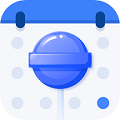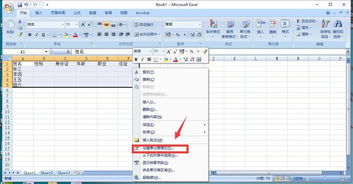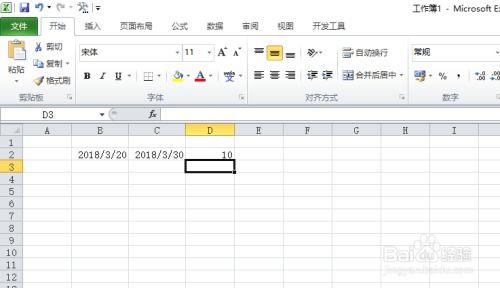打造Excel值班表:轻松管理值班任务的实用指南
如何用Excel表格打造高效实用的值班表,让你的团队管理井然有序

在快节奏的工作环境中,一份清晰明了的值班表是确保团队协作顺畅、任务分配合理的重要工具。Excel表格凭借其强大的数据处理和格式设置功能,成为了制作值班表的首选工具。今天,我们就来详细探讨一下,如何利用Excel表格轻松打造一个简单而高效的值班表,让你的团队管理从此变得井然有序。
一、明确需求,规划表格结构
在制作值班表之前,首先要明确你的具体需求。比如,你需要安排哪些人员参与值班?值班的周期是多久?是否需要区分不同的班次?明确了这些需求之后,就可以开始规划表格的结构了。
通常情况下,一个基本的值班表会包含以下几个部分:
1. 标题:标明表格的名称,如“XX月值班表”。
2. 日期列:列出需要安排值班的日期,通常按照星期或日期顺序排列。
3. 人员列:列出参与值班的人员名单。
4. 值班内容:可以根据需要设置不同的班次,如早班、中班、晚班等,并明确每个班次的具体工作内容。
在Excel中,你可以通过合并单元格来设置标题,调整列宽和行高来优化表格的显示效果。同时,为了更直观地查看值班情况,你还可以使用条件格式来突出显示特定的日期或班次。
二、利用公式和数据验证提高效率
在制作值班表的过程中,Excel的公式和数据验证功能可以大大提高你的工作效率。
1. 公式计算:
自动填充日期:利用Excel的日期序列功能,可以快速填充一个月的日期。只需在第一个单元格中输入起始日期,然后拖动填充柄即可。
计算值班天数:通过SUMIF等函数,可以统计某个人员或某个班次的值班天数,方便后续的数据分析和统计。
2. 数据验证:
防止重复输入:在人员列中设置数据验证规则,防止同一个人员在同一天被重复安排值班。
限定输入范围:在值班内容列中设置数据验证列表,只允许输入预设的班次名称,避免输入错误。
三、优化表格格式,提升可读性
一个清晰明了的值班表不仅有助于团队成员快速了解值班安排,还能提升整个团队的工作效率。因此,在制作值班表时,优化表格格式也是非常重要的。
1. 调整列宽和行高:确保每个单元格的内容都能完整显示,避免内容被截断或重叠。
2. 设置边框和底纹:通过为表格添加边框和底纹,可以使其更加醒目和易于阅读。
3. 使用条件格式:利用条件格式功能,可以根据不同的条件为单元格设置不同的颜色或样式。比如,可以将周末的值班日期设置为红色,以便团队成员特别注意。
4. 添加备注和说明:在表格下方或旁边添加一些备注和说明信息,有助于团队成员更好地理解值班安排和相关要求。
四、实现值班表的动态更新和管理
在实际工作中,值班表往往需要经常更新和调整。因此,如何实现值班表的动态更新和管理也是我们需要考虑的问题。
1. 创建模板:将制作好的值班表保存为模板文件(.xltx),这样在以后需要制作新的值班表时,只需打开模板文件并进行少量修改即可。
2. 链接外部数据源:如果你的团队成员信息或班次安排存储在另一个Excel文件或数据库中,你可以通过链接外部数据源来实现数据的自动更新。这样,每当外部数据源发生变化时,值班表也会相应更新。
3. 使用宏或VBA:对于需要频繁更新和管理的值班表,你可以考虑使用宏或VBA来编写一些自动化的操作脚本。比如,可以编写一个宏来自动填充日期、计算值班天数、生成报表等。不过需要注意的是,使用宏或VBA需要一定的编程基础,并且在使用时要确保文件的安全性。
五、实战案例:制作一周值班表
下面我们来通过一个实战案例来演示如何用Excel表格制作一个简单的值班表。
1. 打开Excel并创建一个新工作表。
2. 合并A1和B1单元格并输入标题“XX月一周值班表”。
3. 在A2单元格中输入“日期”,在B2单元格中输入“值班人员”。
4. 在A3单元格中输入起始日期(如周一的日期),然后拖动填充柄到A9单元格以填充一周的日期。
5. 在B3单元格中输入第一个值班人员的名字,然后依次在B4至B9单元格中输入其他值班人员的名字。注意避免重复安排同一个人在同一天值班。
6. (可选)设置条件格式:选中A3:A9和B3:B9区域,点击“开始”选项卡中的“条件格式”按钮,选择“新建规则”,然后设置你想要的格式规则。比如,你可以将周末的日期设置为红色背景。
7. (可选)添加备注:在表格下方或旁边添加一些备注信息,如值班人员的联系方式、值班职责等。
通过以上步骤,你就可以制作出一个简单而实用的值班表了。当然,这只是一个基础版本的值班表,你可以根据自己的实际需求进行进一步的优化和扩展。
结语
通过本文的介绍,相信你已经掌握了如何用Excel表格制作一个简单的值班表的方法。在实际应用中,你可以根据自己的具体需求对表格进行个性化设置和优化,以使其更加符合你的工作习惯和管理需求。无论是团队管理还是个人日程安排,一个清晰明了的值班表都能为你带来极大的便利和效率提升。希望本文能对你有所帮助,让你的团队管理从此变得更加井然有序!
- 上一篇: 如何画简笔画表现清明时节?
- 下一篇: 直角三角形斜边求解方法
-
 Excel轻松计算年龄公式资讯攻略11-17
Excel轻松计算年龄公式资讯攻略11-17 -
 Excel轻松计算年龄技巧资讯攻略11-17
Excel轻松计算年龄技巧资讯攻略11-17 -
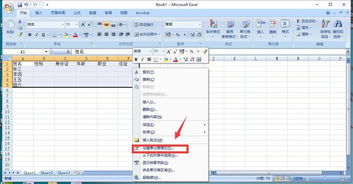 Excel高手秘籍:轻松打造专业级表格资讯攻略11-30
Excel高手秘籍:轻松打造专业级表格资讯攻略11-30 -
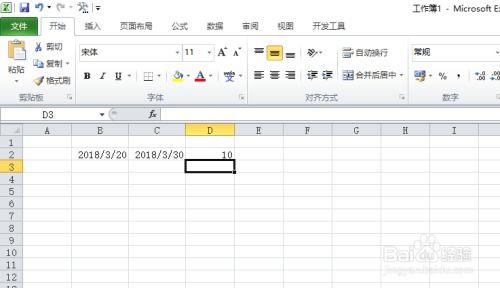 如何在Excel中轻松实现日期倒计时计算资讯攻略11-29
如何在Excel中轻松实现日期倒计时计算资讯攻略11-29 -
 Excel数据分类汇总的实用指南资讯攻略11-19
Excel数据分类汇总的实用指南资讯攻略11-19 -
 Excel轻松计算年龄的函数公式资讯攻略11-17
Excel轻松计算年龄的函数公式资讯攻略11-17